
- Autor Lynn Donovan [email protected].
- Public 2023-12-15 23:52.
- Naposledy zmenené 2025-01-22 17:39.
Najprv otvorte Prieskumníka a nájdite prezentácie, ktoré chcete skombinovať
- Kliknite na a prezentácia názov súboru do otvor to.
- Vyberte PowerPointové snímky chceš zlúčiť sa druhy prezentácia .
- Kliknite na možnosť Použiť tému cieľa do vyberte si to.
Ako skombinujem viacero powerpointov do jedného?
Kliknite pravým tlačidlom myši na niektorú zo snímok v panel Opätovné použitie snímok. Kliknite na „Vložiť všetky snímky“. kombinovať diapozitívov od druhá prezentácia s prvý a zachovať formátovanie od každá prezentácia. Kliknutím môžete pridať aj jednotlivé snímky na snímku, aby ste ju pridali do prezentácie.
Tiež viete, ako vložíte PowerPoint do iného Powerpointu? Zapnuté na karte Domov v časti Snímky kliknite na šípku vedľa položky Nová snímka a potom kliknite Vložiť Snímky z inej prezentácie. Vyberte prezentáciu, ktorú chcete vložiť , kliknite na položku Vybrať snímky do vložiť a potom kliknite Vložiť . Kliknite na požadované snímky a potom kliknite Vložiť.
V súvislosti s tým, ako môžem zlúčiť prezentácie programu PowerPoint bez straty formátovania?
Zlúčenie prezentácií PowerPoint bez miešania upformátov
- V ponuke vloženia vyberte „snímky z“
- Vyberte "iná prezentácia"
- Tu je trik: kliknite na „vybrať snímky na vloženie“namiesto „vybrať všetky snímky“
- Kliknite na vložiť, počkajte niekoľko sekúnd.
- Otvorí sa okno, z ktorého môžete vybrať snímky, v dolnej časti by ste mali kliknúť na políčko „ponechať dizajn pôvodných snímok“
Ako môžem skopírovať snímky z jedného programu PowerPoint do druhého bez straty formátovania?
Kliknite pravým tlačidlom myši jeden z vybraných diapozitívov a potom kliknite Kopírovať . Aby sa zachoval pôvodný dizajn skopírované snímky , kliknite na tlačidlo Možnosti prilepenia, ktoré sa zobrazí vedľa prilepeného diapozitívov na Osnovi resp Snímky v Normálnom zobrazení alebo v Snímky panel a potom kliknite na Ponechať Zdroj Formátovanie.
Odporúča:
Ako môžem hostiť viacero webových stránok na jednej stránke GoDaddy?

Ak chcete hostiť viacero webových stránok na svojom hostiteľskom účte, musíte: Pridajte názov domény do svojho hostiteľského účtu a vyberte priečinok pre jeho webovú stránku. Nahrajte súbory webových stránok s názvom domény do vybratého priečinka. Nasmerujte DNS názvu domény na váš hostingový účet
Ako dlho by mali byť Prezentácie v prezentácii?

Povedzte svoj príbeh pomocou niekoľkých skvelých obrázkov. Ľudia chcú mať čas pozrieť si fotografie. To znamená minimálne 3-4 sekundy na obrázok, čo znamená iba 10 až 15 obrázkov za minútu! V závislosti od nastavenia a dôvodu vašej prezentácie bude väčšina ľudí sedieť a pozerať 2 – 8 minút
Ako vložíte formátovanie do Prezentácií Google?

Formátovanie textu, buniek alebo objektu môžete skopírovať pomocou nástroja na formátovanie farby. V počítači otvorte súbor Dokumentov, Tabuliek alebo Prezentácií Google. Vyberte text, rozsah buniek alebo objekt, ktorého formát chcete skopírovať. Na paneli s nástrojmi kliknite na položku Formát farby. Vyberte, do čoho chcete formátovanie prilepiť
Môžete mať viacero vzorcov v jednej bunke Excelu?
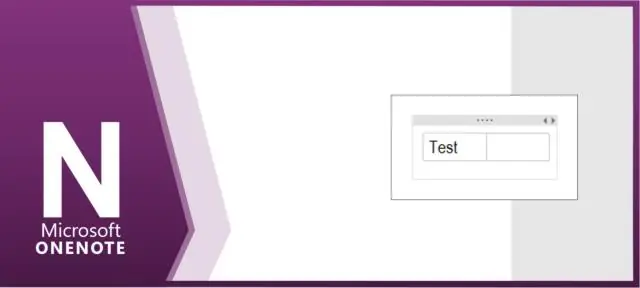
Aplikácia Microsoft Excel vám umožňuje zadať údaje alebo vzorec do každej bunky tabuľky. Viaceré vzorce v jednej bunke nie sú povolené, ale vstavané funkcie a vnorenie možno použiť na vyjadrenie radu výpočtov a logických operácií v jednom vzorci
Ako skombinujem certifikáty SSL?

Ak ich chcete skombinovať, jednoducho skopírujte obsah koreňového certifikátu a vložte ho do nového riadku v spodnej časti súboru prechodného certifikátu. Keď to urobíte, kliknite na Súbor -> Uložiť ako a uložte tento nový súbor balíka a nezabudnite pridať '. crt' bez úvodzoviek na konci nového súboru
